
Die offizielle Win10-Version läuft bald ab.“ Der wichtige Grund, warum dieses Fenster häufig erscheint, ist, dass der Win10-Aktivierungszeitraum näher rückt. In diesem Fall müssen wir das Windows-System erneut aktivieren, bevor wir fortfahren können Verwenden Sie Windows-Dienste. Wie also aktivieren? Der folgende Artikel wird es Ihnen vorstellen und ich hoffe, dass er Ihnen hilfreich sein wird.

1. Wenn das Win10-System das Fenster „Windows-Lizenz läuft bald ab“ anzeigt, klicken Sie direkt auf die Schaltfläche „Gehe zu ‚Einstellungen‘“ und „ Windows-Aktivierungsschnittstelle, über die Sie die aktuellen Win10-Versionsinformationen erhalten können, wie in der Abbildung dargestellt:
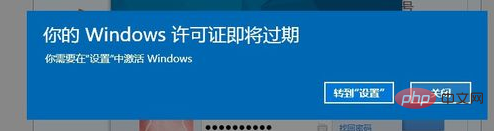
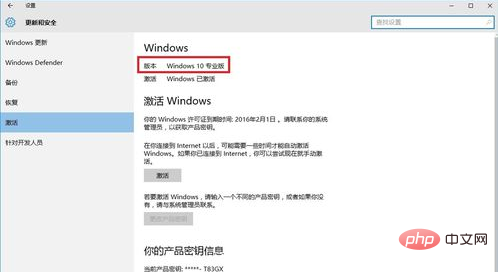
2. Seit Win10 Die Aktivierung ist bald abgelaufen, daher können wir zunächst die spezifische Ablaufzeit der Win10-Aktivierung überprüfen: Drücken Sie direkt „Windows + R“, um das Fenster „Ausführen“ zu öffnen, geben Sie „slmgr.vbs -xpr“ ein und klicken Sie auf die Schaltfläche „OK“.
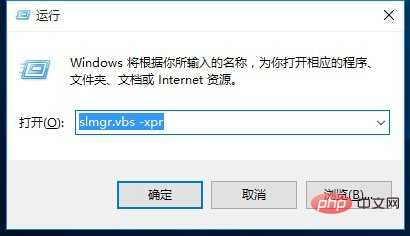
3. Das im Bild gezeigte Fenster „Windows Script Host“ wird angezeigt, in dem Sie die Ablaufzeit der Windows-Aktivierung anzeigen können. Wie im Bild gezeigt:
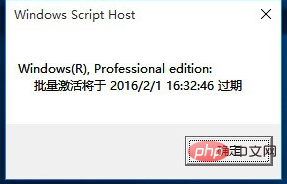
4. Als nächstes müssen wir im Internet suchen, um die entsprechende Seriennummer basierend auf der aktuellen Systemversion unseres Computers zu erhalten.
Klicken Sie mit der rechten Maustaste auf die Schaltfläche „Start“ in der unteren linken Ecke des Desktops und wählen Sie zum Aufrufen den Eintrag „Eingabeaufforderung (Administrator)“ aus dem Rechtsklick-Menü aus.
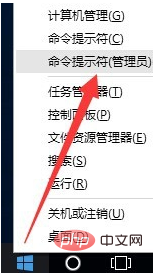
5. Installieren Sie einen neuen Aktivierungsschlüssel und suchen Sie online nach dem Aktivierungsschlüssel entsprechend Ihrer Systemversion.
Geben Sie im geöffneten Fenster „Eingabeaufforderung“ die folgenden Befehle ein, um das Windows 10 Pro-System zu aktivieren:
slmgr /ipk VK7JG-NPHTM-C97JM-9MPGT-3V66T slmgr /skms kms.xspace.in slmgr /ato
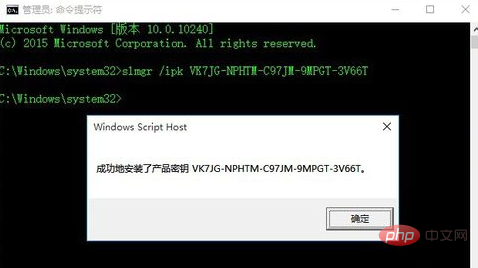
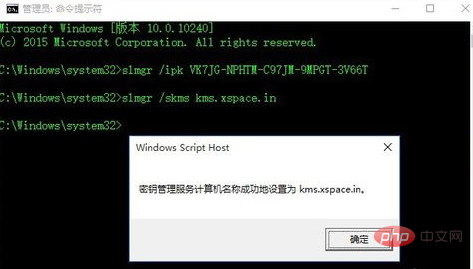
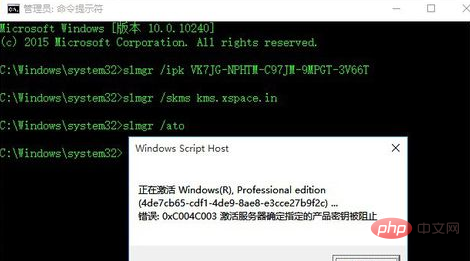
6. Wenn die offizielle Version von Win10 mit den oben genannten Methoden nicht aktiviert werden kann, können Sie das „Aktivierungstool“ verwenden, um das Win10-System zu aktivieren.
7. Laden Sie das Aktivierungstool „MicrKMS“ herunter, führen Sie es aus und klicken Sie auf der Hauptoberfläche auf die Schaltfläche „Windows 10 ALL aktivieren“, um alle Versionen von Windows 10 zu aktivieren.
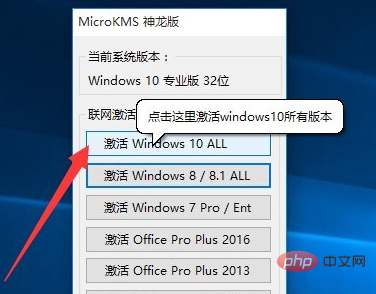
8. Warten Sie eine Weile, bis das Fenster „Windows-Aktivierung erfolgreich“ angezeigt wird, wie im Bild gezeigt. An diesem Punkt können Sie das Windows 10-System normal verwenden.
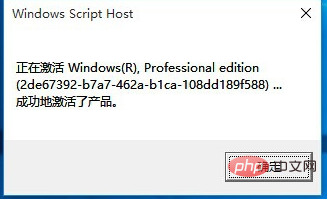
9 Nachdem der Aktivierungsvorgang abgeschlossen ist, drücken Sie „Windows+R“, um das Fenster „Ausführen“ zu öffnen, geben Sie „slmgr.vbs -xpr“ ein und drücken Sie die Eingabetaste Sehen Sie sich den Aktivierungszeitraum von Windows 10 an.
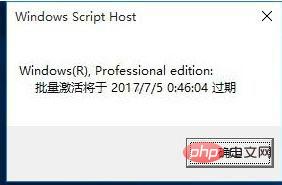
10. Öffnen Sie abschließend die Schnittstelle „Einstellungen“, rufen Sie die Schnittstelle „System und Updates“ – „Aktivierung“ auf und Sie werden feststellen, dass Win aktiviert wurde aktiviert. Wie im Bild gezeigt:
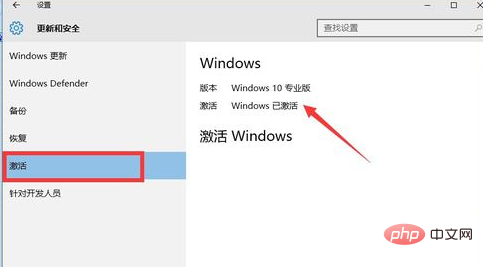
Das obige ist der detaillierte Inhalt vonSo aktivieren Sie die Windows-Lizenz, die bald abläuft. Für weitere Informationen folgen Sie bitte anderen verwandten Artikeln auf der PHP chinesischen Website!
 Windows prüft den Portbelegungsstatus
Windows prüft den Portbelegungsstatus
 Überprüfen Sie die Portbelegungsfenster
Überprüfen Sie die Portbelegungsfenster
 Windows-Fotos können nicht angezeigt werden
Windows-Fotos können nicht angezeigt werden
 Überprüfen Sie den Status der belegten Ports in Windows
Überprüfen Sie den Status der belegten Ports in Windows
 Windows kann nicht auf den freigegebenen Computer zugreifen
Windows kann nicht auf den freigegebenen Computer zugreifen
 Automatisches Windows-Update
Automatisches Windows-Update
 Windows Boot Manager
Windows Boot Manager
 Tastenkombinationen für den Windows-Sperrbildschirm
Tastenkombinationen für den Windows-Sperrbildschirm